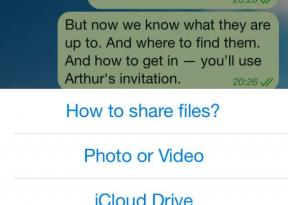Habilis og sende til Dropbox: downloade filer til Dropbox via e-mail
Produktivitet Webtjenester / / December 23, 2019
storage service, synkronisering og deling af filer Dropbox er en web-baseret interface og kunder til de mest populære stationære og mobile operativsystemer. Men hvad nu hvis du har brug for hurtigt at uploade en fil i Dropbox, men hånden er ikke hvilken som helst computer eller smartphone til at indstille klienten, og du ikke kan huske dit brugernavn og kodeord for at få adgang til tjenesten? Hvad hvis du har brug for at få filen til Dropbox fra en person der ikke har nogen konto der?
I sådanne tilfælde skal du bruge en simpel webservice Habilis, giver dig mulighed for at tilføje filer til Dropbox via e-mail, eller dens mere avancerede analog - Send til Dropbox.
habilis
Først og fremmest skal du give den tjeneste tilladelse til at få adgang til din konto Dropbox (med det brugernavn og kodeord sendes ikke). For at gøre dette, skal du klikke på Opret forbindelse til Dropbox (Tilslut til Dropbox).

Du vil blive bedt om at logge ind Dropbox, hvis du ikke allerede har gjort det. Dernæst bekræfte anmodningen om adgang til din konto.

Derefter kan du vende tilbage til Habilis, ved at klikke på dens navn.

Med dette får du sat op til din e-mail-adresse. Alle filer er knyttet til at komme til denne adresse e-mails vil blive downloadet til mappen Fra Habilis (Fra Habilis) i din Dropbox.

Send til Dropbox
Denne service fungerer på samme Habilis, men tilbyder nogle ekstra funktioner.

Efter etablering af kommunikation med Dropbox vil du blive omdirigeret til den side med den genereret for din e-mailadresse og filoverførsel indstillinger.

I afsnittet, hvordan vi skal organisere dine filer (Hvordan skal vi organisere dine filer), kan du definere en mappestruktur til lagring af filer, der uploades ved hjælp Send til Dropbox.
Som standard filer føjes til de vigtigste mappe Vedhæftede (vedhæftede filer). For at organisere dine filer, kan du angive niveauet af indlejrede mapper baseret på e-mail-besked attributter: Fra adresse (afsenderens adresse), Date (dato), Emne (Emne). For at gøre dette, skal du trække de nødvendige egenskaber for feltet i attributter feltet Gem i (Save as ...).

Under Andre indstillinger (Andre indstillinger) indeholder yderligere nyttige muligheder:
- Uddrag zip-arkiver automatisk (automatisk udpakning ZIP)
- Medtag oprindelige zip-arkiv (Når du pakker zip-arkiv for at bevare den oprindelige fil)
- Medtag almindelig tekst kopi af e-mail (Hold email i klartekst)
- Medtag html kopi af e-mail (Gem en mail som HTML)
Desværre er ikke kyrilliske tegn vises, når du gemmer en e-mail tekst :(
konklusion
Udviklere Dropbox Vi tog sig af cross-platform, så du kan downloade filer fra stort set hvor som helst. Men efter min mening, og den funktion at downloade filer via e-mail (og ved budbringere) kunne være en anden fordel ved den vidunderlige service. Så længe denne funktion ikke er implementeret i din Dropbox, vil vi bruge den enkle og bekvemme tredjeparts tjenester - Habilis og Send til Dropbox.
habilis
Send til Dropbox